- עדכוני Windows הם חלק חשוב מחוויית Windows 10, מכיוון שהם מביאים איתם שפע של תכונות חדשות, כמו גם תיקונים ושינויים במערכת.
- שגיאות שמונעות עדכוני Windows יכולות להיות חמורות ביותר, במיוחד אם אתה דוחה אותן לאורך תקופות זמן ארוכות מאז שאתה חושף את עצמך לתוכנה זדונית.
- מאמר זה הוא רק אחד מני רבים שהם חלק מהרכזת הייעודית שלנו שגיאות של Windows Update, אז בדוק את זה מאחר שהנושאים האלה קורים בתדירות גבוהה יותר ממה שאתה חושב.
- בדוק את שלנו דף ייעודי של Windows Update למאמרים מעניינים יותר.

תוכנה זו תשמור על מנהלי ההתקנים שלך, ובכך תשמור עליך מפני שגיאות מחשב נפוצות ותקלות חומרה. בדוק את כל הנהגים שלך כעת בשלושה שלבים פשוטים:
- הורד את DriverFix (קובץ הורדה מאומת).
- נְקִישָׁה התחל סריקה למצוא את כל הנהגים הבעייתיים.
- נְקִישָׁה עדכן מנהלי התקנים כדי לקבל גרסאות חדשות ולהימנע מתקלות במערכת.
- DriverFix הורד על ידי 0 קוראים החודש.
התקנת עדכונים חדשים עשויה להביא להרבה יתרונות ושיפורים במערכת ההפעלה שלך. אבל זה מעצבן מאוד כאשר מתרחשות כמה שגיאות שמונעות ממך להתקין עדכונים.
במאמר זה אנו נפתור אחת משגיאות אלה, ליתר דיוק C0000034 החלת פעולת עדכון 207 של 109520 (00000 ...). לכן, אם אתה מתמודד עם בעיה זו, עליך לקרוא מאמר זה. שגיאה קטלנית C0000034 ב- Windows 10 [FIX]
הנה מה שאתה צריך לעשות כדי לתקן את השגיאה הקטלנית C0000034 ביישום פעולת העדכון 207 של 109520 (00000 ...): ”].
- הפעל את תיקון האתחול
- נקה אתחול המחשב שלך
- הפעל את פותר הבעיות של Windows Update
- רענן את רכיבי Windows Update
- כבה את האנטי-וירוס ואת חומת האש שלך
- הפעל את פקודת DISM
כיצד ניתן לתקן שגיאת Windows Update C0000034?
1. הפעל את תיקון האתחול
- הפעל מחדש את המחשב ואז הפעל אותו מחדש בזמן שהוא מתחיל
- המחשב שלך ידווח על שגיאה, כעת בחר באפשרות הפעל את תיקון האתחול
- אם לא מותקן במודול זה במערכת שלך, תצטרך את דיסק ההתקנה של Windows שלך.
- פשוט אתחול מהתקליטור והמשיך בצעדים נוספים)
- כאשר תיקון אתחול מתחיל, לחץ על ביטול
- לאחר שתלחץ על ביטול תיבת הדו-שיח תופיע.
- נְקִישָׁה אל תשלחואז לחץ על הקישור צפה באפשרויות מתקדמות לשחזור ותמיכה
- בחלון החדש לחץ שורת פקודה בתחתית
- בשורת הפקודה את השורה הבאה ולחץ על Enter:
- % windir% system32notepad.exe
- פקודה זו תפתח את פנקס הרשימות. בפנקס הרשימות עבור אל קובץ> פתח
- שנה את סוג הקבצים בתצוגות פנקס רשימות מ .txt לכל הקבצים
- בפנקס הרשימות, עבור אל ג: Windowswinsxs (או איזה כונן בו מותקנת המערכת שלך)
- ב ווינקס תיקיה, מצא pending.xml ולהעתיק אותו
- פשוט העתק והדבק אותו באותה תיקיה, זה רק למקרה שמשהו יקרה למקור שלא תאבד אותו.
- עכשיו פתח את המקורי pending.xml (זה ייקח קצת זמן לטעון, כי זה קובץ ענק)
- ללחוץ Ctrl + F. במקלדת וחפש את הדברים הבאים:
- 0000000000000000.cdf-ms
- מחק את הטקסט הבא:
- שמור את הקובץ, סגור את שורת הפקודה והפעל מחדש את המחשב
אם פתרון זה לא פעל או שחלק מהשלבים המפורטים לעיל אינם זמינים במחשב שלך, עבור לפתרון הבא.
העבודה עם תיקון סטארט-אפ מסובכת מדי? בחר באחד הכלים הידידותיים למשתמש!
2. נקה אתחול המחשב שלך
אם יש אפליקציה או תוכנית של צד שלישי שמפריעים לעדכונים שלך, פתרון זה אמור לפתור את הבעיה.
- עבור אל חיפוש> הקלד הגדרות מערכת > הקש Enter
- על שירותיםבחר> הסתר את כל שירותי Microsoft תיבת סימון> לחץ השבת הכל.
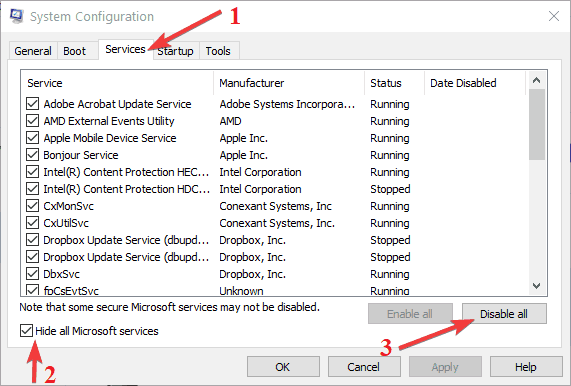
- על סטארט - אפלחץ> לחץ על פתח את מנהל המשימות.
- על סטארט - אפהכרטיסייה ב מנהל המשימות> בחר את כל הפריטים> לחץ השבת.
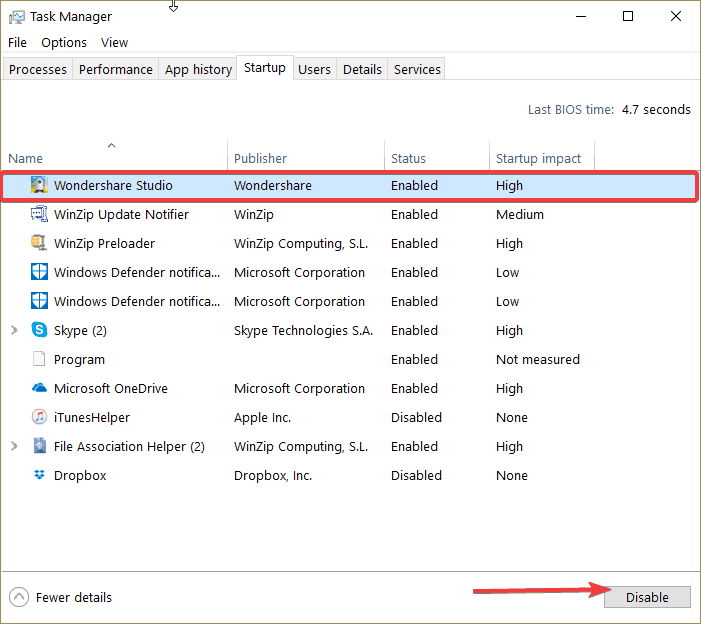
- סגור את מנהל משימות > הפעל מחדש את המחשב.
- נסה להתקין את העדכונים הבעייתיים שוב.
תקן שגיאות של Windows Update בעזרת הכלים הנהדרים האלה!
3. הפעל את פותר הבעיות של Windows Update
לך ל הגדרות > עדכון ואבטחה > פתרון בעיות > בחר את פותר הבעיות של Windows Update > להפעיל אותו.

Windows 10 מקל על המשתמש לפתור במהירות את כל הבעיות הטכניות המשפיעות על מערכת ההפעלה, כולל בעיות עדכונים ושגיאות. נסה להפעיל את פותר הבעיות המובנה של Windows Update כדי לתקן את השגיאה C0000034.
לחלופין, תוכלו להשתמש בכלים ותוכנות לפתרון בעיות אלה כדי למצוא ולפתור בעיות במחשב!
4. רענן את רכיבי Windows Update
הערה: לפני שתמלא אחר ההוראות המפורטות להלן, הקפד ליצור נקודת שחזור. אם משהו משתבש, אתה תמיד יכול לשחזר גרסה פונקציונלית של מערכת ההפעלה Windows 10.
- עבור אל התחל> הקלד cmd לחץ באמצעות לחצן העכבר הימני על שורת הפקודה> הפעל אותו כמנהל
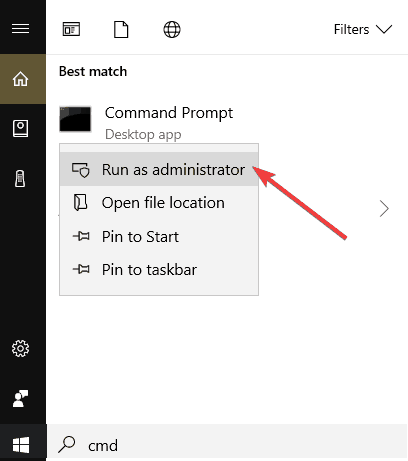
- הזן את הפקודות הבאות ולחץ על Enter אחרי כל אחת מהן (המתן עד שהפקודה הקודמת השלימה את משימתה לפני שתזין את הפקודה הבאה):
- סיביות עצירה נטו
- עצור נטו
- עצור נטו appidsvc
- עצור נטו cryptsvc
5. כבה את האנטי-וירוס ואת חומת האש שלך
- עבור אל התחל> הקלד 'חומת אש'> לחץ פעמיים על חומת האש של Windows
- הפעל או כבה את חומת האש של Windows> בדוק את שתי האפשרויות המאפשרות לך להשבית את חומת האש> לחץ על אישור.

שגיאות עדכון המופעלות על ידי כלי האנטי-וירוס או חומת האש שלך תכופות יותר ממה שאתה עשוי לחשוב. כתוצאה מכך, הפתרון המהיר ביותר הוא פשוט להשבית את האנטי-וירוס ואת חומת האש, להפעיל מחדש את המחשב ואז לנסות להתקין את העדכונים שהפעילו בתחילה את השגיאה C0000034.
אם אתה מסתמך על Windows Defender ו- חומת האש של Windows להגנה, כבה את שניהם. אם אתה משתמש בפתרון אנטי-וירוס של צד שלישי, הקפד להשבית את חומת האש שלו.
מחפש כלי אנטי-וירוס איתן? עיין במאמר זה לבחירות המובילות שלנו
6. הפעל את פקודת DISM
- סוּג cmd בסרגל החיפוש של Windows, לחץ לחיצה ימנית על ה- שורת פקודה והפעל אותו כמנהל (בדיוק כמו שעשית בשלב 4)
- הזן את הפקודות הבאות ולחץ על Enter:
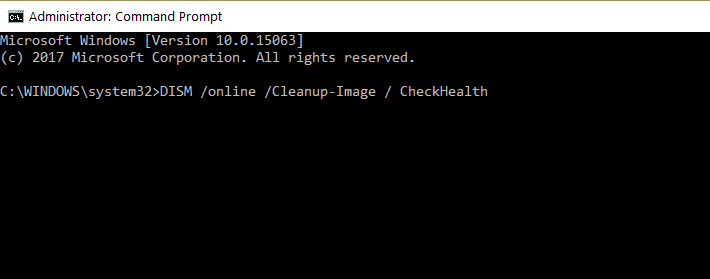
- DISM / מקוון / ניקוי-תמונה / CheckHealth
- DISM / מקוון / ניקוי-תמונה / ScanHealth
- DISM / Online / Cleanup-Image / RestoreHealth
- המתן עד לסיום ההליך (זה עלול לארוך עד 20 דקות) ואז הפעל מחדש את המחשב האישי.
מכיוון ששגיאה C0000034 היא שגיאה קטלנית, עליך לחפש גם שגיאות מערכת באמצעות הפקודה DISM. באופן זה, תוכל לשחזר את תקינות קבצי המערכת המושפעים.
זה הכל, מעתה ואילך, אתה כבר לא צריך להתמודד עם שגיאה קטלנית C0000034. אם יש לך הערות או הצעות, כתוב אותם למטה.
התראת מדריך אפית! כל מה שאתה צריך לדעת על DISM נמצא כאן!
שאלות נפוצות
כן. כל העדכונים של Windows חשובים מכיוון שהם משפרים את מערכת ההפעלה באמצעות א מגוון רחב של שיטות.
אין מרווח מוגדר למהדורות עדכון. יש עדכונים קבועים, כגון עדכוני תיקון יום שלישי, בעוד שאפשר ליישם אחרים ברגע שמתגלה באג גדול או פגיעות.
באפשרותך להתקין עדכוני Windows דרך תפריט Windows Update, דרך קטלוג Windows Update, באמצעות מדיניות קבוצתית ועוד.


